Windows'da metin, resim ve uygulamaların boyutunu nasıl değiştireceğiniz aşağıda açıklanmıştır.
Windows'da görüntünüzü değiştirmek için Başlat > Ayarlar > Erişilebilirlik > Metin boyutu öğesini seçin. Yalnızca ekranınızdaki metni büyütmek için Metin boyutu yanındaki kaydırıcıyı ayarlayın. Görüntüler ve uygulamalar dahil her şeyi büyütmek için Görüntüle öğesini seçin ve ardından Ölçek öğesinin yanındaki açılır menüden bir seçenek belirleyin.
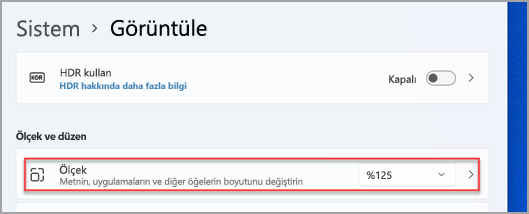
Windows'da ekranınızın bölümlerini yakınlaştırmak veya uzaklaştırmak için Büyüteç'i kullanın. Büyüteç'i açmak için Windows logo tuşu + Artı (+) tuşlarına basın. Windows logo tuşu + Artı (+) tuşlarına basmaya devam ederek yakınlaştırın. Windows logo tuşu + Eksi (-) tuşlarına basarak uzaklaştırın. Büyüteç'i kapatmak için Windows logo tuşu + Esc'ye basın.
Windows'da metin, resim ve uygulamaların boyutunu nasıl değiştireceğiniz aşağıda açıklanmıştır.
Windows'da ekranınızı değiştirmek için Başlat > Ayarlar > Erişim Kolaylığı > Ekran'ı seçin. Yalnızca ekranınızdaki metni büyütmek için Metni büyüt altındaki kaydırıcıyı ayarlayın. Resimler ve uygulamalar da dahil olmak üzere her şeyi büyütmek için Her şeyi büyüt'ün altındaki açılır menüden ilgili seçeneği belirleyin.
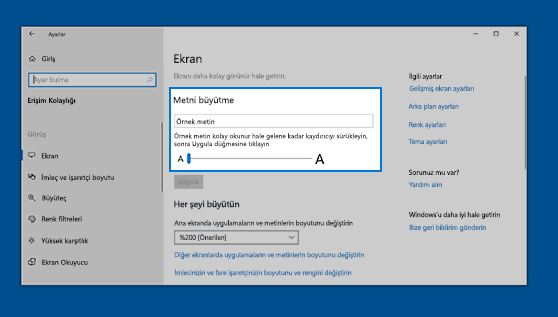
Windows'da ekranınızın bölümlerini yakınlaştırmak veya uzaklaştırmak için Büyüteç'i kullanın. Büyüteç'i açmak için Windows logo tuşu + Artı (+) tuşlarına basın. Windows logo tuşu + Artı (+) tuşlarına basmaya devam ederek yakınlaştırın. Windows logo tuşu + Eksi (-) tuşlarına basarak uzaklaştırın. Büyüteç'i kapatmak için Windows logo tuşu + Esc'ye basın.










